
WordPress menjadi salah satu CMS yang sangat popular dan dipakai untuk website, karena kebih dinamis, open source, dan simple, sehingga sangat cocok dipakai berbagai macam blog, seperti personal blog, bisnis, perusahaan, dan toko online.
Namun ketika sudah mempunyai website berbasis wordpress ini terkadang pengembang mengalami keluhan, yang sangat menonjol pada hosting, sebagai awak nyawa dari wordpress ini.
Oleh karena itu, harus ada bantuan pihak ke tiga, salah satunya menggunakan CDN yang kependekan dari Content Delivery Network berfungsi sebagai mencegah serangan malware, DDos, serta mempercepat loading website.
Dari sejumlah CDN yang banyak digunakan untuk versi gratis yaitu menggunakan Cloudflare ada versi gratis dan premium. Disini kami akan jelaskan secara lengkap untuk setting Cloudflare pada wordpress Anda.
Setting Cloudflare pada WordPress
- Daftar akun di situs resmi Cloudflare atau login langsung bagi yang sudah memiliki akun
- Masukkan alamat website Anda dan klik tombol Add Site untuk melanjutkan

- Pilih Next pada langkah seperti digambar bawah ini

- Pilih harga/plan Free kemudian Confirm plan untuk melanjutkan

- Langkah selanjutnya setting DNS record. Jika berwarna oranye menandakan status aktif, jika berwarna silver menandakan berstatus hanya DNS/tidak aktif. Untuk Ftp dan mail biarkan seperti apa adanya karena akan menyebabkan trobel DNS jika diaktifkan. Jika sudah pilih Countiue untuk ke langkah selanjutnya

- Rubahlah nameserver default ke nameserver dari Cloudflare. Walaupun dirubah ke Cloudeflare ini tidak akan menyebabkan trobel pada website Anda. Untuk setiap provider bisa berbeda untuk setting Nameserver, pada tutorial ini saya mencoba menggunakan provider Freenom, jika Anda bukan dan kesulitan bisa hubungi kontak kamu untuk membantunya.Rubah nameserver sesuai dengan target yang anda, jika saya menggunakan nameserver ns1.bekenweb.com dan ns2.bekenweb.com rubah ke dua tersebut ke dana.ns.cloudflare.com dan marlin.ns.cloudflare.com. Jika sudah Anda rubah klik Continue untuk langkah selanjutnya.

- Sampai disini langkah selesai, namun perlu Anda tunggu propagasi perubahan DNS sekitar 24 jam, proses ini bisa lama bisa sebentar, sedangkan yang sering kami alami proses ini hanya membutuhkan 15-20 menit saja sampai benar-benar aktif. Jika sudah aktif akan berubah seperti pada gambar dibawah ini

Peringatan
Seringkali masalah yang datang, jika Anda mempunyai subdomain dari domain yang sudah tersetting Cloudflare ini akan mengalami trobel, perlu Anda setting tambahkan rrecord DNS baru untuk mengatasinya. Berikut caranya.
- Anda masih berapa di dasbor akun Cloudflare, buka menu DNS dibagian atas
- Masukkan nama subdomain lengkap alamat website, IPv4 sesuaikan dengan IP yang Anda gunakan. dan rubah status Aktif menjadi Tidak aktif, selanjutnya pilih Add Record

Silahkan cek kembali, apakah sebdomain masih bermasalah, jika masih kami bersedia membantunya. Bisa kontak kami 🙂
Penutup
Mungkin itu saja yang bisa kami share, bila ada kesulihat bisa konsultasikan kepada kami. Terima kasih sudah membaca artikel Cara Setting Cloudflare di WordPress Lengkap semoga bermanfaat 🙂

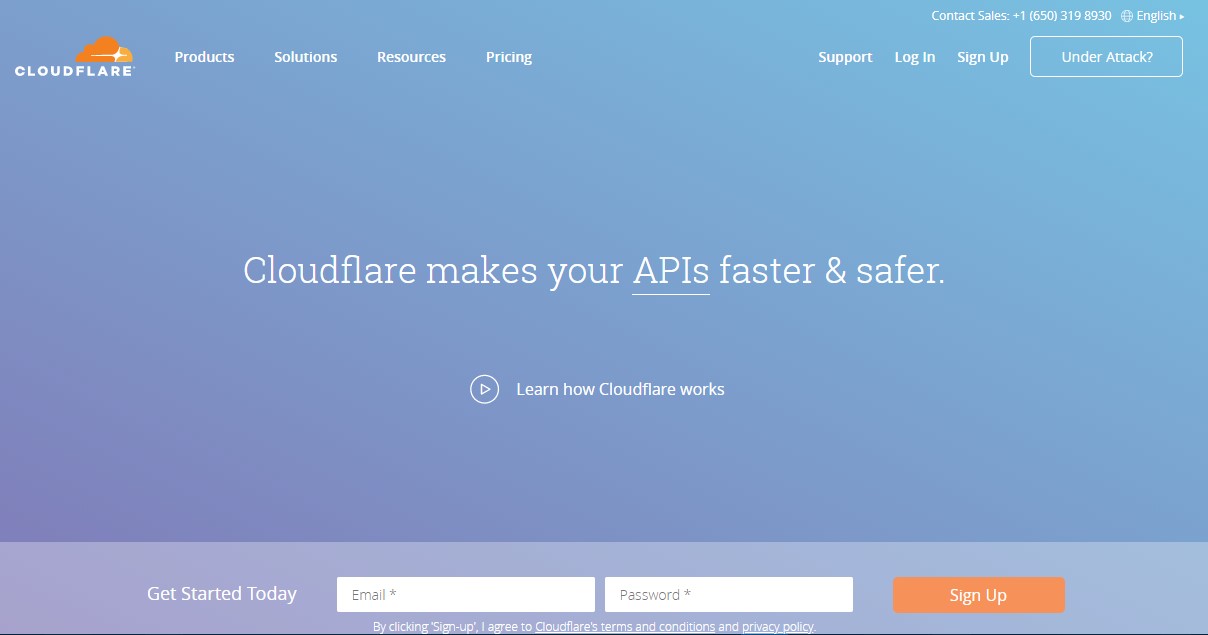
terima kasih ya
Sama-sama, smoga bermanfaat
Terima kasih penjelasannya, sangat membantu